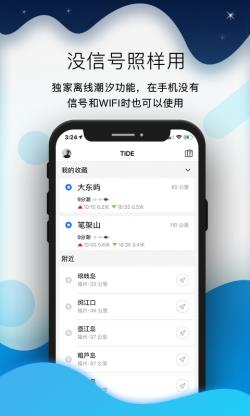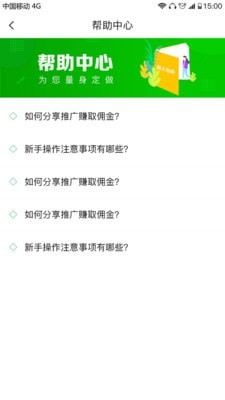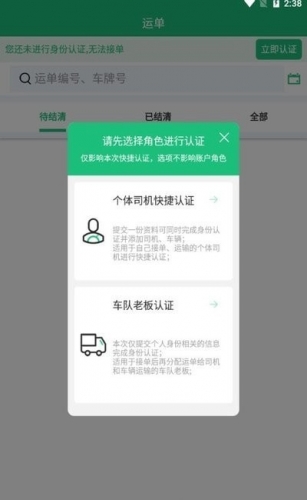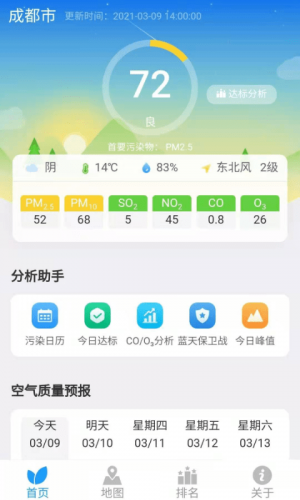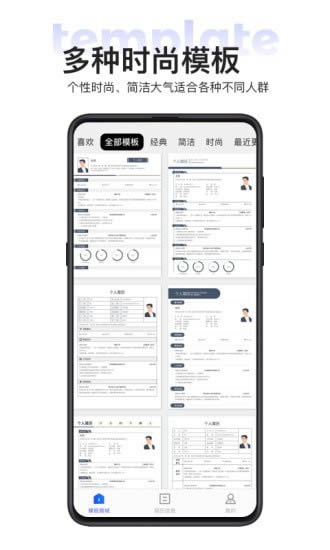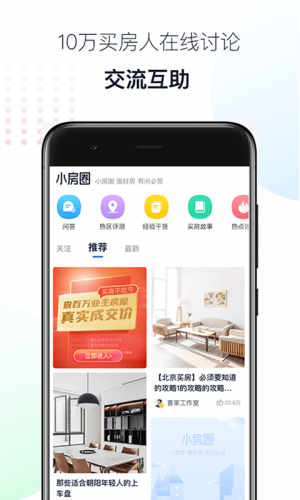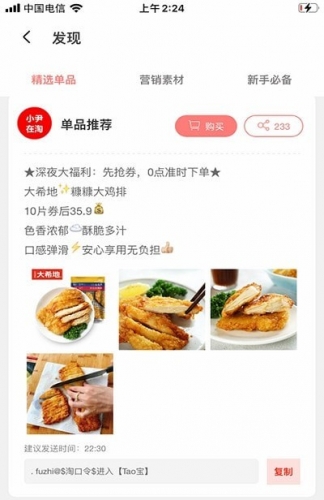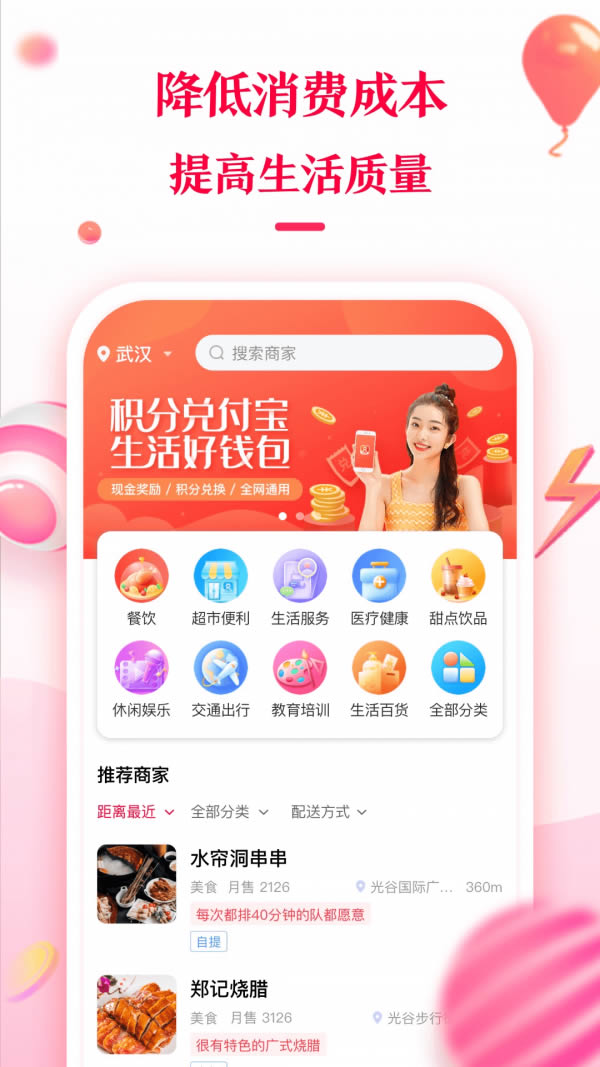系统之家u盘装机大师是一款非常好用U盘装机工具。系统之家u盘装机大师由系统之家官方打造,能够帮助用户实现在线一键重装winxp、win7、win10、win11系统,同时,还能够帮助用户制作U盘启动盘来重装电脑系统,有需要的小伙伴快来下载吧!
系统之家u盘装机大师官方版特色
1、支持多品牌U盘、SD卡、移动硬盘制成启动维护U盘。
2、一盘两用、携带方便。启动文件防毒、防删、防格,U盘剩余部分可以当普通U盘一样使用。
3、一键制作,免格式化升级。
4、支持老机器启动前进行USB加速。
5、支持Windows7、Windows10,windows11系统的安装。
6、内置PE集成全面的SRS驱动,支持更多电脑硬盘开启AHCI模式,采用独特的加载技术双显卡笔记本避免蓝屏。
7、内置全面的DOS工具和PE工具,满足装机和日常电脑维护的需要。
8、PE内置自动安装功能,装机更智能化更简单。
更新日志
1、装机大师本地模式的等待时间生效。
2、修复进入pe系统之后,选择备份系统,点击保存路径再取消,镜像路径会消失。
3、不需密码继续安装系统。
4、装机大师ISO模式,支持无U盘生成iso文件。
5、pe系统中,安装工具下载好系统之后,自动识别镜像。
6、装机大师备份还原的引导分区盘符修正。
7、修复pe系统未分区,未检测到磁盘仍下载系统。
8、U盘启动ISO模式,生成ISO之后,点击模拟启动,不会弹出模拟启动页。
9、备份还原界面部局调整。
9、修复BitLocker在win764位下依赖库的问题。
V1.5.2.103
1、系统错误镜像识别。
2、EFI启动项清空。
3、PE下极小部分还原分区非正常结束。
4、修复小部分机器安装系统后卡顿。
V1.5.3.1882
1、修复重装系统后,U盘首次,多盘符影响的制作拷贝系统不成功的问题。
V1.5.5.1336
1、解决制作U盘拷贝系统MD5不正确的问题。
2、系统之家离线版镜像控制放开本站限制加入wim,esd支持。
3、离线版本不升级处理。
系统之家u盘装机大师U盘装系统教程
准备工作:
一台正常联网可使用的电脑;
一个大于8GB的空U盘。
首先需要制作U盘启动盘,制作方法【系统之家制作U盘启动盘的图文教程】
U盘启动盘装系统步骤:
1、可以先查看自己电脑的U盘启动盘快捷键。重启电脑,在进入主板logo界面时,在键盘中按相应的U盘启动快捷键,选择自己的U盘启动。(小编这里是USB FDD:Kingston DataTraveler 3.0)
2、进入选择界面,咱们选择[02]启动Windows10PE网络版,这样就可以进入一个很像Win10桌面的PE系统。
3、然后点击一键重装系统,点击浏览,选择U盘中想要安装的系统。
4、之后选择系统安装的分区,点击下一步。
5、进入此界面,直接点击安装即可。
6、然后系统将自动进入备份还原界面。
7、备份还原完成后,拔掉U盘重启电脑,系统就会自动进入系统安装界面。
8、最后咱们就可以正常进入全新的Win7系统桌面啦。